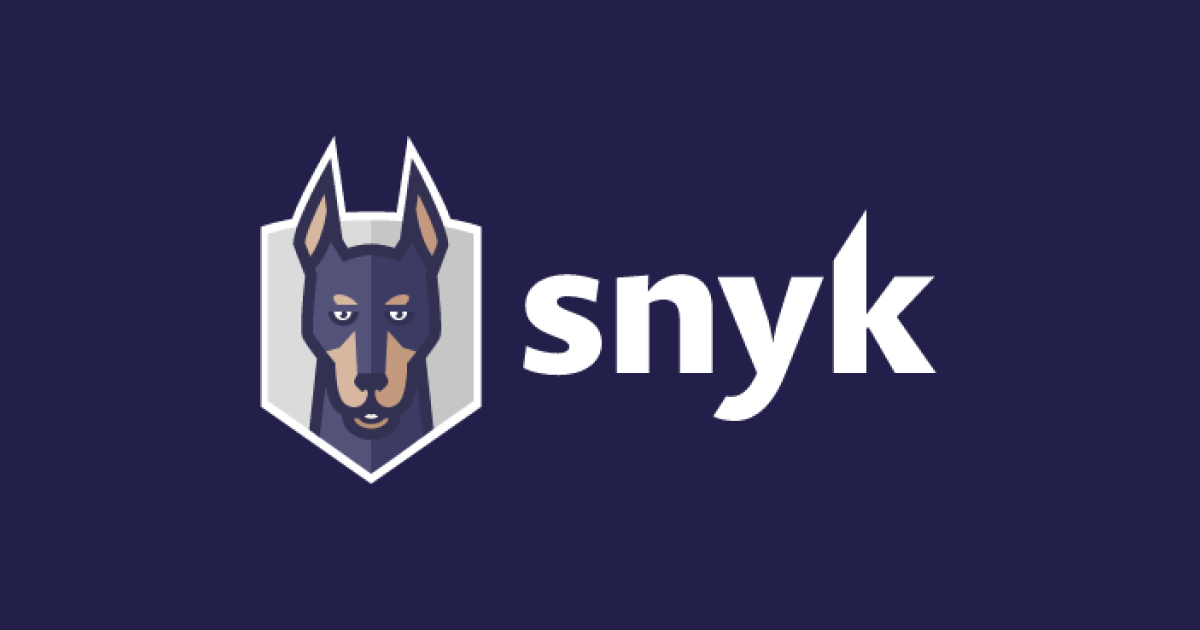IntelliJ IDEAでAthenaへの接続を設定する
はじめに
データアナリティクス事業本部のkobayashiです。
IDEとしてJetBrainsのIntellijを愛用しています。前回正式にサポートされたBigQueryの接続を試してみました。今回は2021.1のリリースで改善された「サポート対象外のデータソースを簡単に接続する」機能を使いAthenaへの接続を試してみた内容をまとめます。
DataGridでのAthena接続設定
弊社ブログでもAthenaへのJDBCドライバを使った接続のエントリがあります。
今回改善された点としては上記のエントリの中で行っていたドライバの設定をする必要がなく、接続情報の入力も非常に簡単に設定できるようになっていることが特徴となります。
コネクションの作成
手順1) Intellijを開きDatabase > Data Source でデータソースの設定画面を開き、Other > Athenaテンプレートを選ぶ。
手順2)Athenaへの接続設定の画面が開くので初めての設定の場合は左下のDownloadを押下しドライバをダウンロードする。 次にAuthenticationでAWS Profileを選択し、必要情報を入力する。
- Authentication :
AWS Profileを選択 - Profile : 使用したいプロファイルを選択
- Region : Athenaのリージョンを選択
- URL : 既定値のまま
AuthenticationでAWS Profileを選択するとProfile選択のSelectボックスが表示されます。このSelectボックスにはconfig および credentials ファイルに保存されている複数の名前付きプロファイルが表示されます。
手順3)Advancedタブで、S3OutputLocationにAthenaのクエリ結果を保存するパスを入力する。
設定はこれで終わりですので左下のTest Connectionを押下し設定が問題なければ以下の表示が出ます。
ここまで設定ができればDatabaseウィンドにAthenaの接続設定配下にAwsDataCatalogが表示されるのでそこを押下するとデータカタログに登録されているデータベースが表示されます。
これでDataGridで様々な操作が行えるようになりました。
まとめ
JetBrainsのアップデートでAthenaへの接続が以前よりも簡単に設定できるようになりました。DataGridを使って様々なデータソースを共通の操作で扱えるのはとても便利なのでおすすめです。
最後まで読んで頂いてありがとうございました。